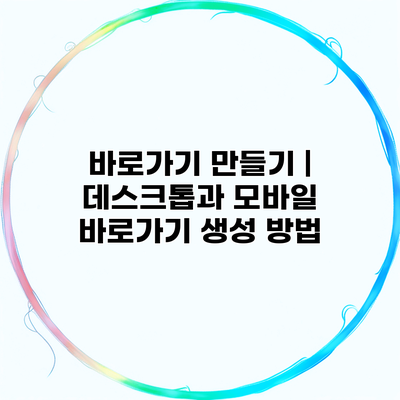데스크톱과 모바일에서 바로가기 생성하는 방법
바로가기를 생성하는 것은 웹사이트나 자주 사용하는 앱에 신속하게 접근할 수 있는 유용한 방법이에요. 특히나 자주 방문하는 사이트가 있다는 것은 시간을 절약하고 효율적으로 작업을 진행할 수 있게 해준답니다. 이번 포스트에서는 데스크톱과 모바일에서 바로가기를 만드는 방법을 상세히 알아보도록 할게요.
✅ 맥북에서 빠르게 바로가기를 만드는 방법을 알아보세요.
Contents
데스크톱에서 바로가기 만들기
데스크톱에서 바로가기를 만드는 방법은 여러 가지가 있어요. 가장 일반적인 방법은 웹 브라우저를 사용하는 것이에요.
웹 브라우저를 이용한 바로가기 생성
웹 브라우저에서 바로가기를 생성하는 방법은 다음과 같아요:
- 자주 방문하는 웹사이트를 엽니다.
- 주소 표시줄에 있는 URL을 마우스 오른쪽 버튼으로 클릭합니다.
- “바로가기 만들기” 혹은 “바탕화면에 추가” 옵션을 선택합니다.
이렇게 간단히 바로가기를 만들 수 있어요!
예시
예를 들어, 만약 구글을 자주 사용한다면 다음과 같이 할 수 있어요:
- 구글 웹사이트를 엽니다.
- 주소 표시줄에 있는 URL을 선택하고 마우스 오른쪽 버튼을 클릭하세요.
- “바탕화면에 추가”를 선택하면 데스크톱에 구글 바로가기가 생성됩니다.
또 다른 방법으로, 원하는 웹사이트를 선택한 후, 직접 데스크톱으로 드래그하는 방법이 있어요. 이 방법은 잘 모르시는 분들도 쉽게 따라할 수 있답니다.
✅ 갤럭시 휴지통을 쉽게 추가하는 방법을 알아보세요.
모바일에서 바로가기 생성하기
모바일 디바이스에서 바로가기를 만드는 방법도 쉽고 간단해요. 아래의 방법을 따라해 보세요.
안드로이드 기기에서의 방법
- 웹 브라우저를 열고 원하는 웹사이트로 가요.
- 화면의 상단 또는 하단에 있는 메뉴 버튼(보통 세 줄 혹은 점 세 개 아이콘)을 클릭하세요.
- “홈 화면에 추가”를 선택하면 바로가기가 생성됩니다.
iOS 기기에서의 방법
- 사파리를 열고 원하는 웹사이트를 방문합니다.
- 하단의 공유 버튼(네모 안에 화살표 아이콘)을 클릭합니다.
- “홈 화면에 추가”를 선택하여 바로가기를 생성하세요.
예시
예를 들어, 네이버의 바로가기를 모바일에서 생성하고 싶다면 다음 절차를 따르세요:
– 네이버 웹사이트를 사파리에서 열고 공유 버튼을 클릭합니다.
– “홈 화면에 추가”를 선택해 추가하면, 네이버 바로가기가 생성됩니다.
✅ 부산대 맞춤법검사기로 글쓰기 실력을 높여보세요!
자주 사용되는 바로가기 목록
아래는 많은 사람들이 자주 만드는 바로가기 목록이에요:
- 소셜 미디어 플랫폼 (페이스북, 인스타그램 등)
- 구글, 네이버와 같은 검색 엔진
- 자주 사용하는 업무 툴 (슬랙, 지라 등)
- 뉴스 사이트 (한겨레, 중앙일보 등)
이러한 바로가기를 통해 빠르게 원하는 정보나 서비스를 체크할 수 있어요.
요약 테이블
| 장치 | 방법 | 설명 |
|---|---|---|
| 데스크톱 | 주소 표시줄 우클릭 | URL 복사 후 바탕화면에 바로가기 생성 |
| 모바일(안드로이드) | 메뉴 > 홈 화면에 추가 | 원하는 웹사이트를 홈 화면에 바로가기 추가 |
| 모바일(iOS) | 공유 버튼 > 홈 화면에 추가 | 사파리에서 바로가기 생성 |
결론
이렇게 데스크톱과 모바일에서 바로가기를 생성하는 방법에 대해 알아보았어요. 바로가기를 통해 자주 사용하는 웹사이트나 앱에 신속하게 접근할 수 있는 방법을 터득했다면, 더욱 효율적인 온라인 활동을 할 수 있게 될 거예요. 데스크톱, 모바일 각각의 방법을 잘 활용하여 여러분의 작업 흐름을 개선해 보세요. 지금 바로 자신만의 유용한 바로가기를 만들어보세요!
이와 같은 간단한 방법으로 손쉽게 바로가기를 설정하고, 필요한 모든 정보를 한 눈에 볼 수 있도록 해보세요.
자주 묻는 질문 Q&A
Q1: 데스크톱에서 바로가기를 만드는 방법은 무엇인가요?
A1: 웹사이트를 열고 주소 표시줄의 URL을 마우스 오른쪽 버튼으로 클릭한 후 “바로가기 만들기” 또는 “바탕화면에 추가”를 선택하면 됩니다.
Q2: 모바일에서 바로가기를 어떻게 생성하나요?
A2: 안드로이드 기기는 웹사이트를 열고 메뉴 버튼을 클릭한 후 “홈 화면에 추가”를 선택하면 되고, iOS 기기는 사파리에서 공유 버튼을 클릭한 후 “홈 화면에 추가”를 선택하면 됩니다.
Q3: 바로가기를 생성하면 어떤 이점이 있나요?
A3: 바로가기를 생성하면 자주 사용하는 웹사이트나 앱에 신속하게 접근할 수 있어 시간을 절약하고 작업의 효율성을 높일 수 있습니다.